İçerik
Windows Server İşletim Sistemi Nedir?
Windows Server , Microsoft firması tarafından Windows sanal sunucu ve Windows fiziksel sunucular için üretilmiş normal Windows versiyonlarından farklı olarak ekstra sunucu yönetim paketlerine sahip olan işletim sistemleridir. Anlatılmış olan döküman aşağıdaki Windows Server işletim sistemlerinde başarıyla uygulanabilir. Versiyon farklarından dolayı bazı görsel farklar bulunabilir aynı içeriğin takip edilmesi yeterlidir.
- Windows Server 2003
- Windows Server 2008
- Windows Server 2008 R2
- Windows Server 2012
- Windows Server 2012 R2
- Windows Server 2019
Windows Sanal Sunucu Administrator Şifresi Nasıl Değiştirilir?
Windows sunucunuzda varsayılan olarak gelen Administrator kullanıcısının şifresini yerelden ve uzaktan erişmek için kullanmanız gereklidir. Windows sanal sunucu Administrator kullanıcısının şifresini değiştirmeniz gerekirse aşağıdaki gibi adımları takip edebilirsiniz. Kullanacağınız şifre ile eğer sunucunuzda Uzak Masaüstü Hizmeti – RDP aktif ise erişilebileceğini unutmayın. Zayıf bir şifre kullanmanız sunucunuz için ciddi güvenlik zaafiyetlerine sebep olabilir.
İlk olarak Windows sunucunuza RDP erişimi ile veya yerel erişim ile bağlanın.
Bağlantı sağladıktan sonra Denetim Masasına Giriş Yapın.
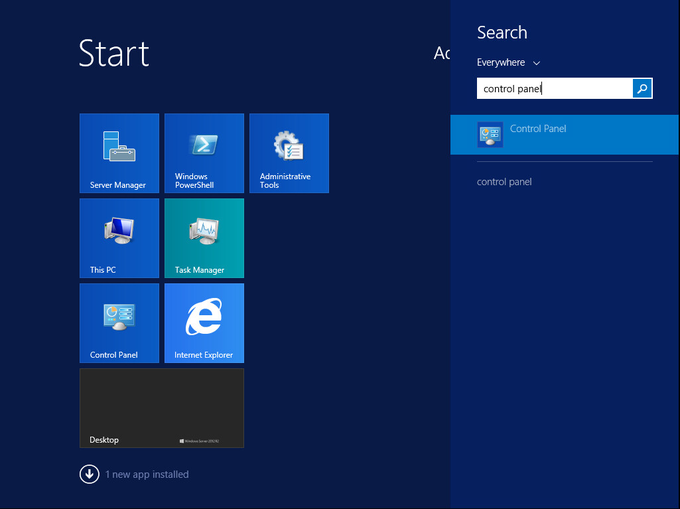
Denetim masasından User Accounts sekmesine Giriş Yapın.
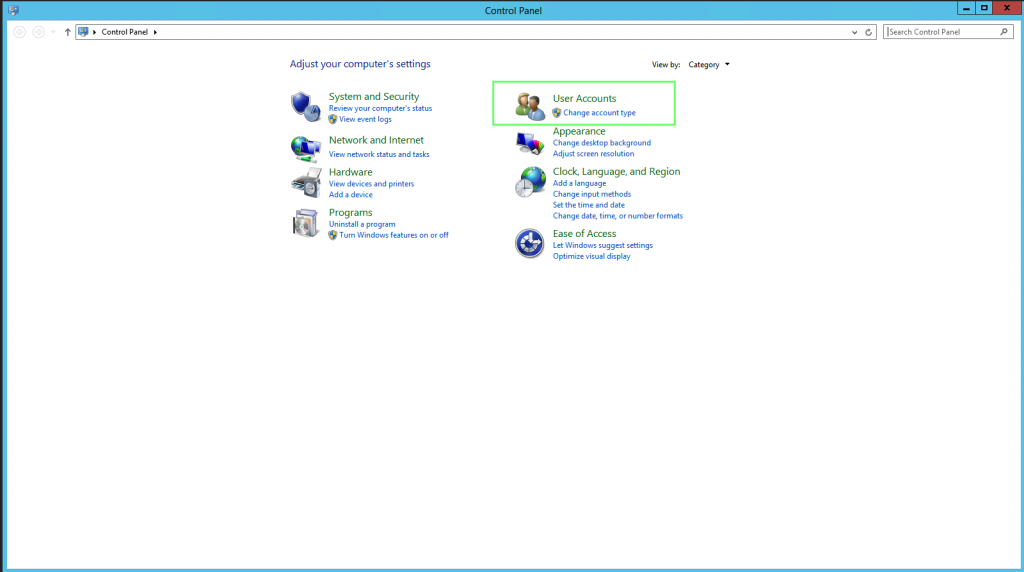
Gelen pencereden şifresini değiştirmek istediğiniz kullanıcıyı seçin. Varsayılan yönetici Windows Server işletim sisteminde Administrator olarak ayarlanmıştır.
Gelen ekrandan Change Password seçeneği ile kullancınıız için güçlü bir şifre belirleyebilirsiniz. Bu şifre ile uzaktan erişim sağlanabileceği için unutmayacağınız büyük harf, küçük harf ve karakterlerden oluşan bir şifre seçmeyi unutmayın.
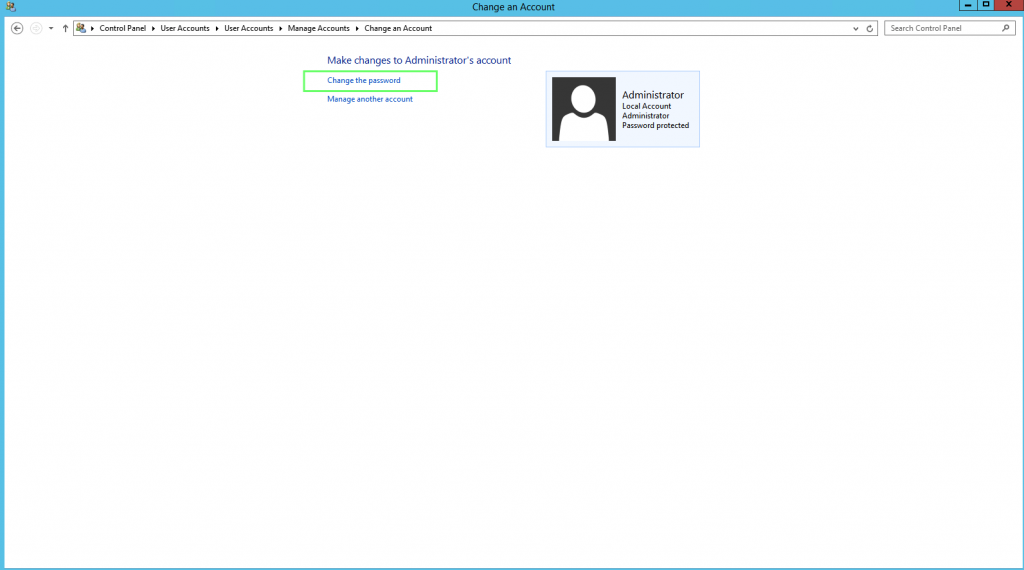
Cloudvist Windows Sanal Sunucu Paketlerini Buradan İnceleyebilirsiniz.